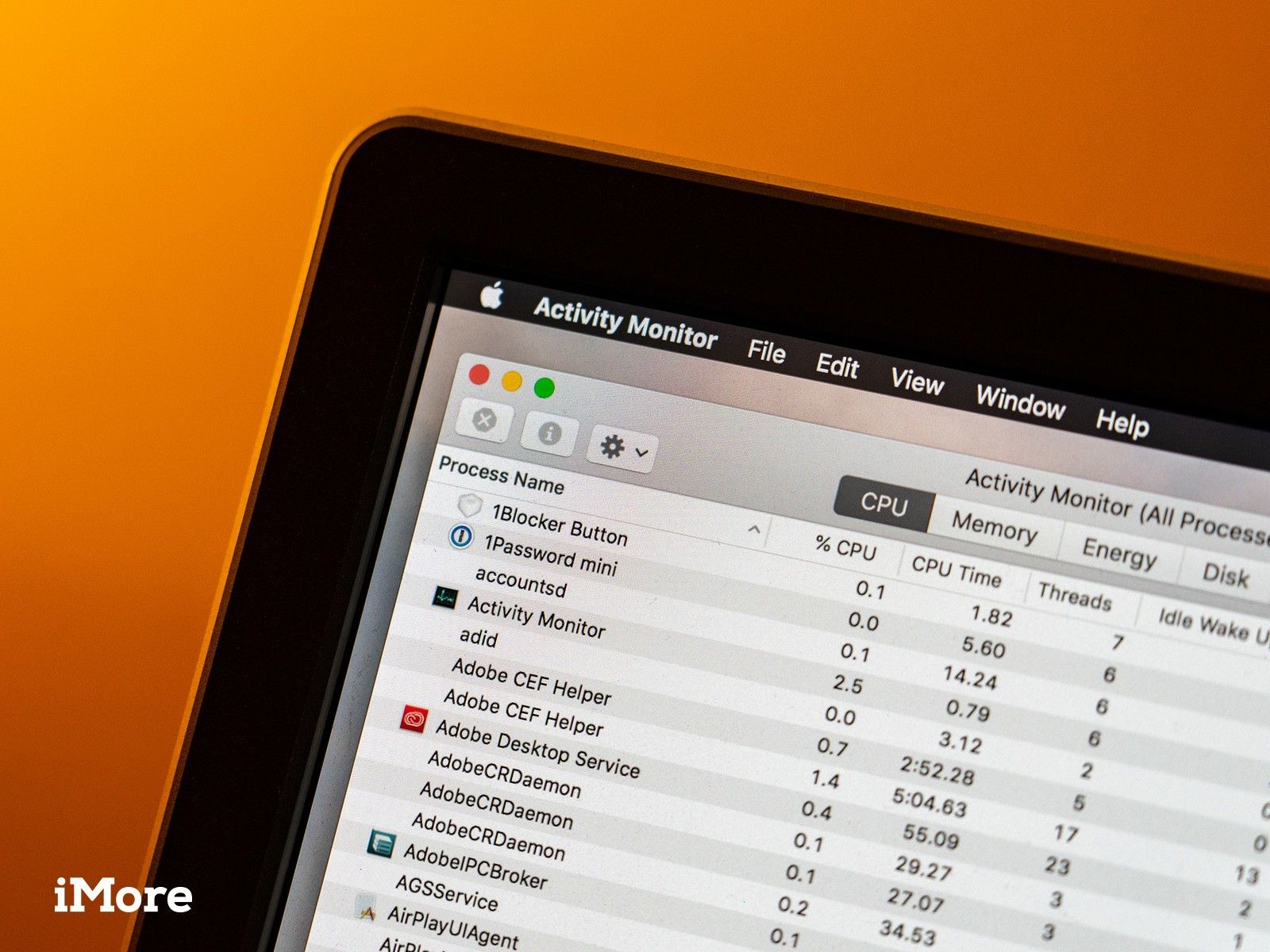
Пользователи Mac по всему Интернету сообщают, что новые вредоносные программы, затрагивающие macOS, распространяются под именем mshelper. Вредоносное ПО, очевидно, заставляет процессор Mac работать почти на 100%, что может помешать другим приложениям работать хорошо или, в некоторых случаях, вообще. Постоянная работа процессора на максимальной мощности также приводит к более быстрому разряду аккумулятора Macbook, что отрицательно сказывается на его общем состоянии.
Если вы испытываете эти проблемы и думаете, что это может быть связано с вредоносным ПО mshelper, знайте, что вы можете удалить его из своей системы. Вот что вам нужно сделать.
Как проверить свой Mac на наличие mshelper
Чтобы увидеть, работает ли mshelper на вашем Mac, вам нужно открыть Activity Monitor.
- открыто Монитор активности из папки Dock или Utilities.
Нажмите ЦПУ если она еще не нажата.
![Откройте Activity Monitor, нажмите CPU]()
- Нажмите Имя процесса разместить все процессы в алфавитном порядке, или %ЦПУ разместить их в порядке наибольшего процента процессора, который они используют.
Прокрутите список, пока не найдете mshelper. При сортировке по проценту использования процессора он должен быть ближе к началу.
![Нажмите Имя процесса или% CPU, найдите mshelper]()
Процесс автоматически запустится снова, если вы его убьете, так что на самом деле нет необходимости, пока вы не удалите mshelper из вашей системы.
Как убрать mshelper
Эти шаги включают переход в папку «Библиотека» вашего Mac.
- Открыть новый искатель окно.
Нажмите на свой Mac внутреннее хранилище.
![Откройте окно Finder, щелкните внутренний диск]()
- Открыть Библиотека папка.
Открыть на LaunchDaemons папка.
![Откройте библиотеку, откройте папку LaunchDaemons]()
- Щелкните правой кнопкой мыши, удерживая нажатой клавишу «Control» или щелкнув два пальца (при использовании трекпада) на com.pplauncher.plist.
- Нажмите Переместить в корзину из меню, которое появляется.
- Нажмите на назад стрелка в Finder.
Нажмите Поддержка приложения.
![Нажмите стрелку назад, нажмите Поддержка приложений]()
- Щелкните правой кнопкой мыши, удерживая нажатой клавишу «Control» или щелкнув два пальца (при использовании трекпада) на pplauncher папка.
- Нажмите Переместить в корзину из меню, которое появляется.
Оцените статью!
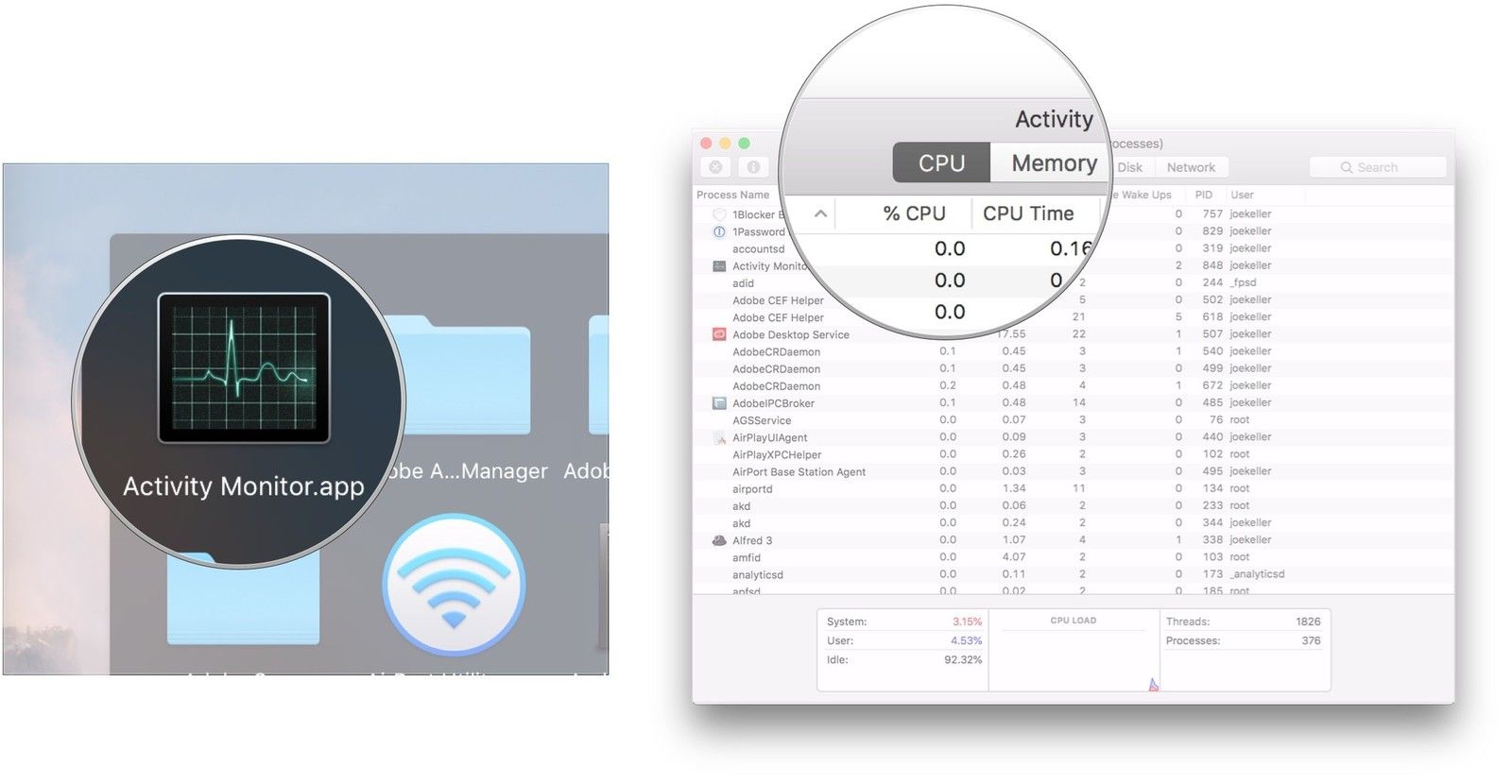
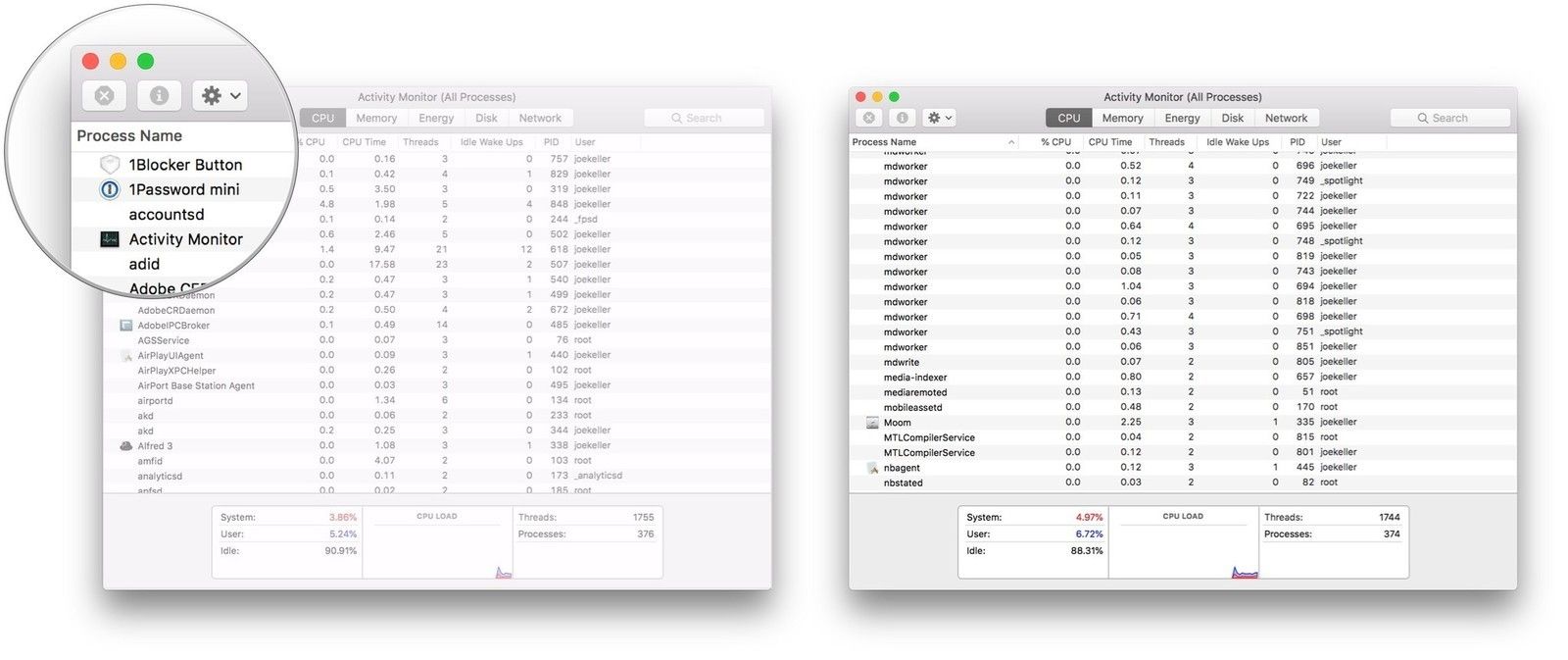
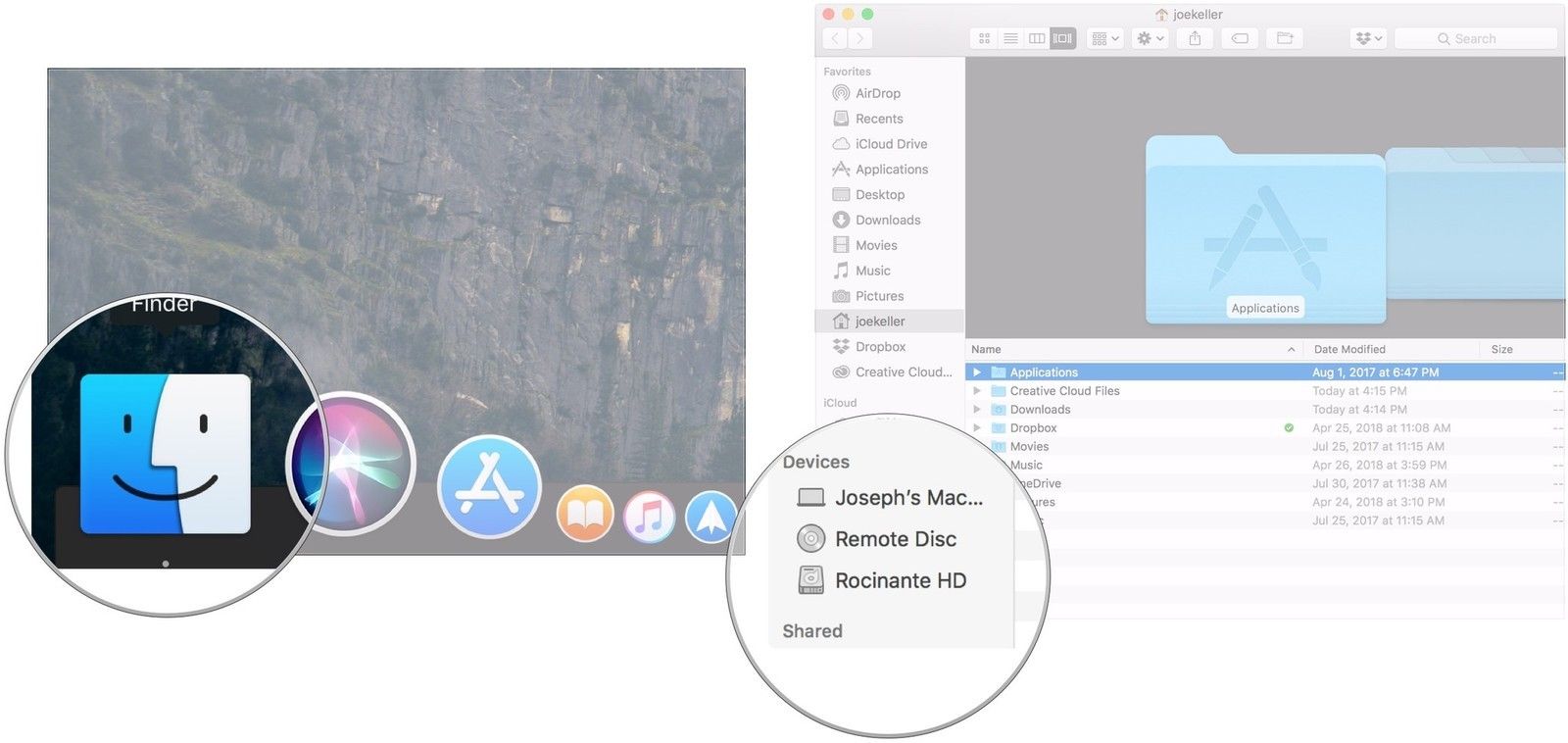

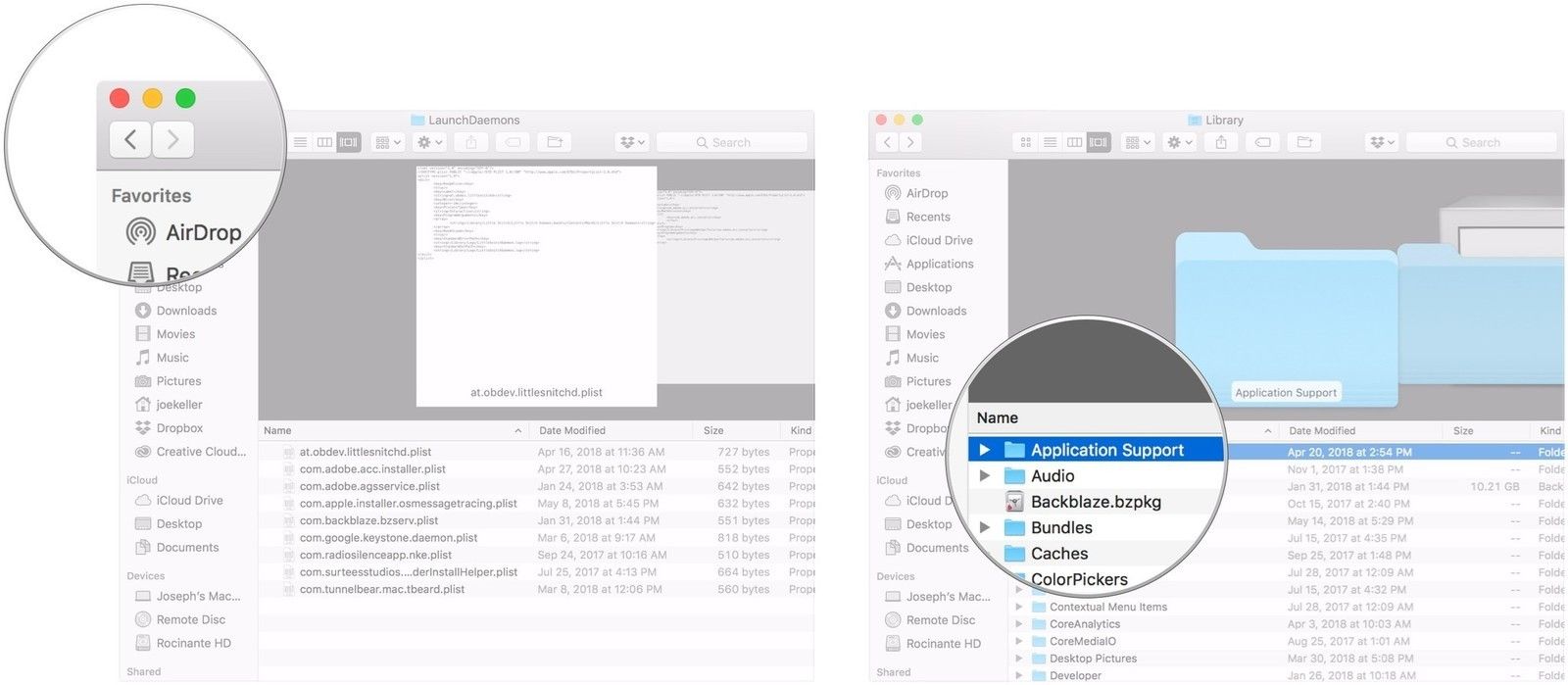
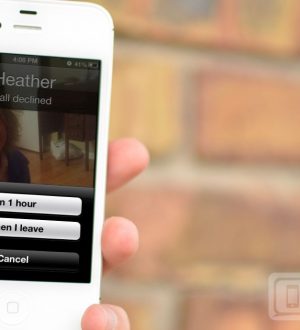


Отправляя сообщение, Вы разрешаете сбор и обработку персональных данных. Политика конфиденциальности.